1.
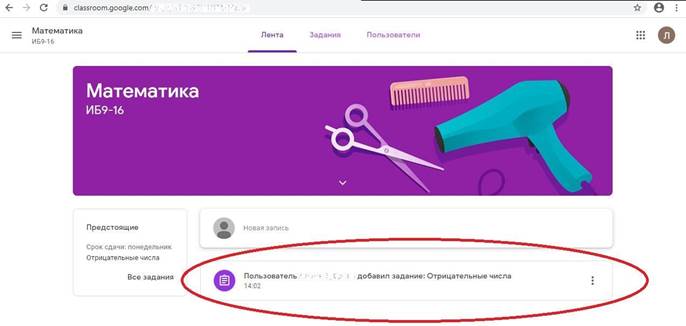 |
Вы попали в курс по дисциплине. Перед вами главная страница курса, сверху находятся основные вкладки. Вы находитесь на вкладке «Лента», в ней отображаются все события, происходящие в курсе (рис. 5).
Рисунок 5 – Лента событий
2. Сверху страницы расположена вкладка «Задания», нажав на которую вы также можете перейти конкретно только к заданиям, размещенным преподавателем (рис. 6). Чтобы выполнить задание, нажмите на его заголовок.
 |
Рисунок 6 – Вкладка «Задания»
3. Перед вами вся информация о задании, которое разместил преподаватель. Далее, щелкнув по названию задания, нужно открыть и выполнить его по всем требованиям преподавателя (рис. 7). Вы можете оставлять к заданию личные комментарии (справа), которые видит только преподаватель, а также публичные комментарии (снизу), которые видят все.
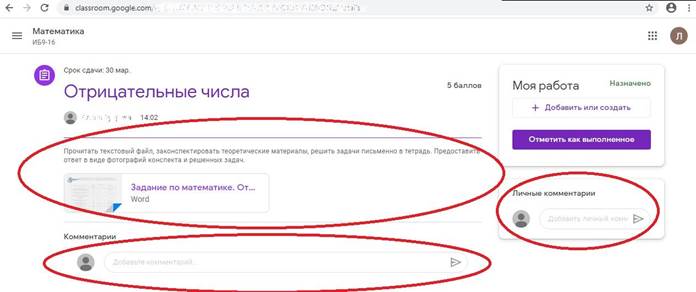
Рисунок 7 – Действия с заданием
4. Для тех, у кого отсутствует пакет Microsoft Office (Word, Excel, PowerPoint), есть возможность выполнить задание с помощью встроенных сервисов. Для этого необходимо нажать на кнопку «Добавить или создать» (рис. 8) и выбрать один из предложенных, нужный сервис: «Документы» (соответствуют сервисам пакета Microsoft Office - Word), «Презентации» (соответствуют сервисам пакета Microsoft Office - PowerPoint), «Таблицы» (соответствуют сервисам пакета Microsoft Office - Excel), «Рисунки» (соответствуют программе Paint).
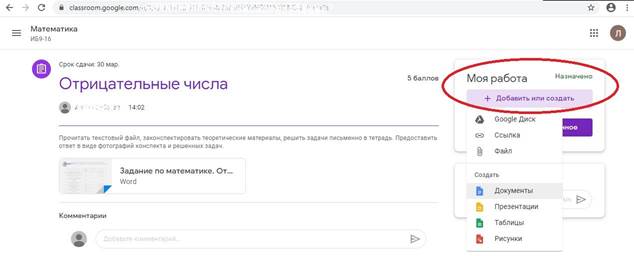 |
Рисунок 8 – Отправка выполненного задания
5. Например, после нажатия на кнопку «Добавить или создать» -
«Документы», создается значок созданного файла Google Документы (рис. 9). Чтобы начать работу с документом, необходимо нажать на данный значок.
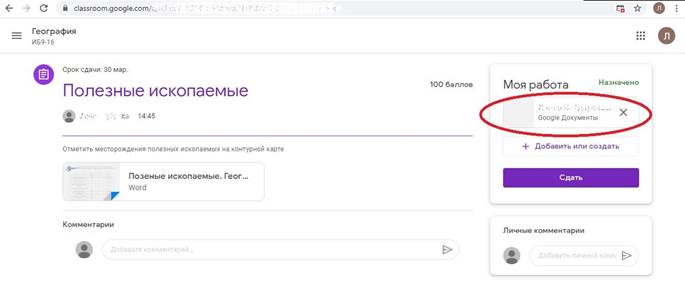
Рисунок 9 – Создание Google документа
6.
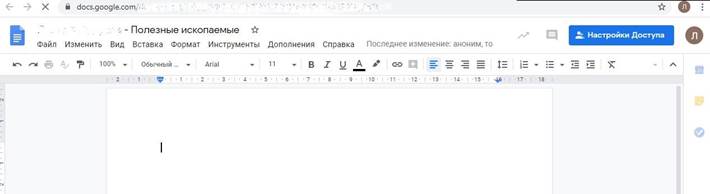 |
После нажатия на значок появившегося Google документа, откроется окно редактирования документа, в которое вы можете приступить к работе (рис. 10).
Рисунок 10 – Google документ
7. Чтобы сохранить документ, необходимо просто закрыть вкладку, так как документ сохраняется автоматически в процессе его редактирования. Чтобы отправить вашу работу преподавателю, необходимо нажать на кнопку
«Сдать» (рис. 11).

Рисунок 11 – Сдача работы преподавателю
8. Если вы выполнили задание с помощью стандартных сервисов пакета Microsoft Office (Word, Excel, PowerPoint) на вашем компьютере, необходимо отправить вашу работу преподавателю, прикрепив её к заданию с помощью кнопки «Добавить или создать» - «Файл» (рис. 12).
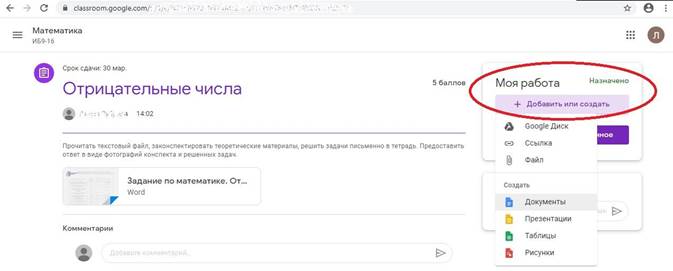 |
Рисунок 12 – Отправка выполненного задания
9. Чтобы прикрепить файл с выполненным заданием, необходимо нажать на кнопку «Файл» (рис. 13).
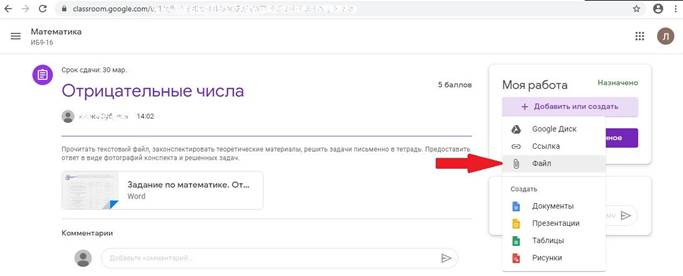
Рисунок 13 – Прикрепление файла
10. После нажатия на кнопку «Файл» откроется окно для загрузки файлов. Чтобы загрузить файлы с вашего компьютера, необходимо перетащить файлы в это окно либо нажать на кнопку «Выбрать файлы на устройстве» (рис. 14).
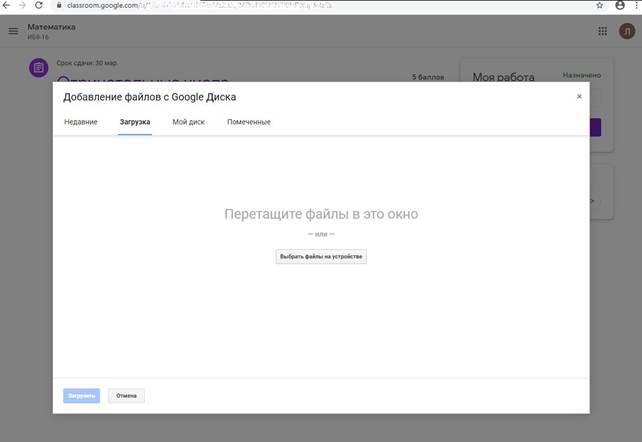
Рисунок 14 – Выбор файлов на компьютере
11. В нашем случае стояла задача прислать преподавателю фотографии конспекта и решенных задач (об этом преподаватель сообщил в комментарии к заданию (рис. 7)). Поэтому фотографируем или сканируем работу, а затем выбираем файлы на компьютере. Чтобы загрузить их на сайт, нажимаем кнопку «Загрузить» (рис. 15).

Рисунок 15 – Загрузка файлов с выполненным заданием
12. После загрузки файлов окно загрузки закроется, ваши файлы появятся в графе «Моя работа». Чтобы отправить ваше выполненное задание преподавателю, необходимо нажать на кнопку «Сдать» (рис. 16).
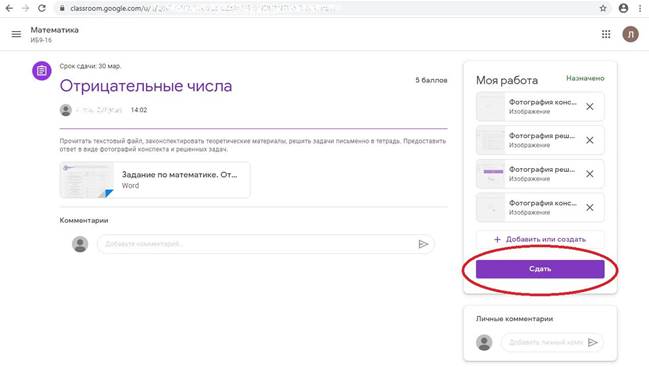 |
Рисунок 16 – Отправка выполненного задания преподавателю
ВНИМАНИЕ: Задания могут иметь контрольный срок сдачи, после этой даты кнопка отправить будет не активна!
13. Необходимо подтвердить отправку файлов, нажав кнопку «Сдать» (рис. 17).
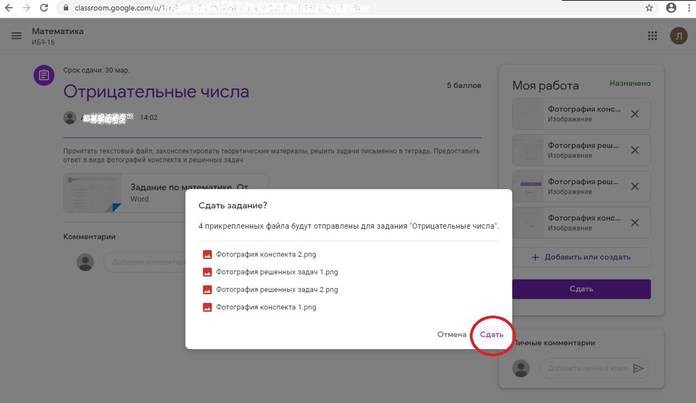
Рисунок 17 – Подтверждение отправки
14. После отправки задания в графе «Моя работа» появится надпись «Сдано».
Это означает, что ваша работа отправлена преподавателя (рис. 18).
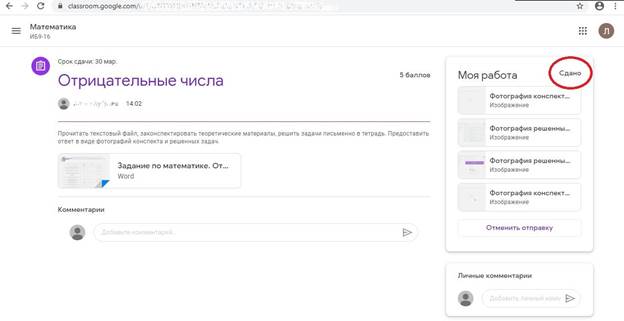 |
Рисунок 18 – Ваша работа отправлена преподавателю
15. Для своевременной сдачи заданий есть календарь курса
 , в нем указаны контрольные сроки сдачи заданий
, в нем указаны контрольные сроки сдачи заданий
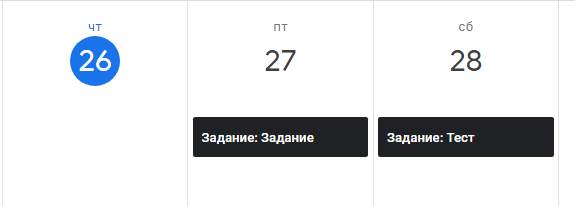
Рисунок 19 – Фрагмент календаря курса
 2020-10-11
2020-10-11 88
88







